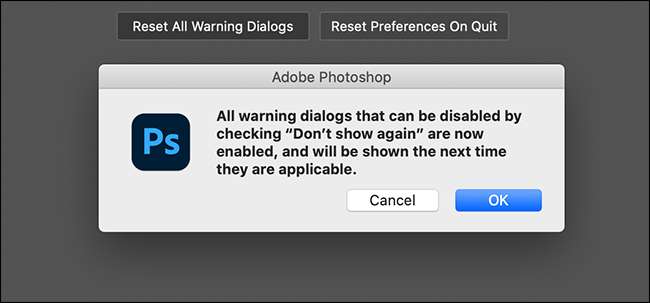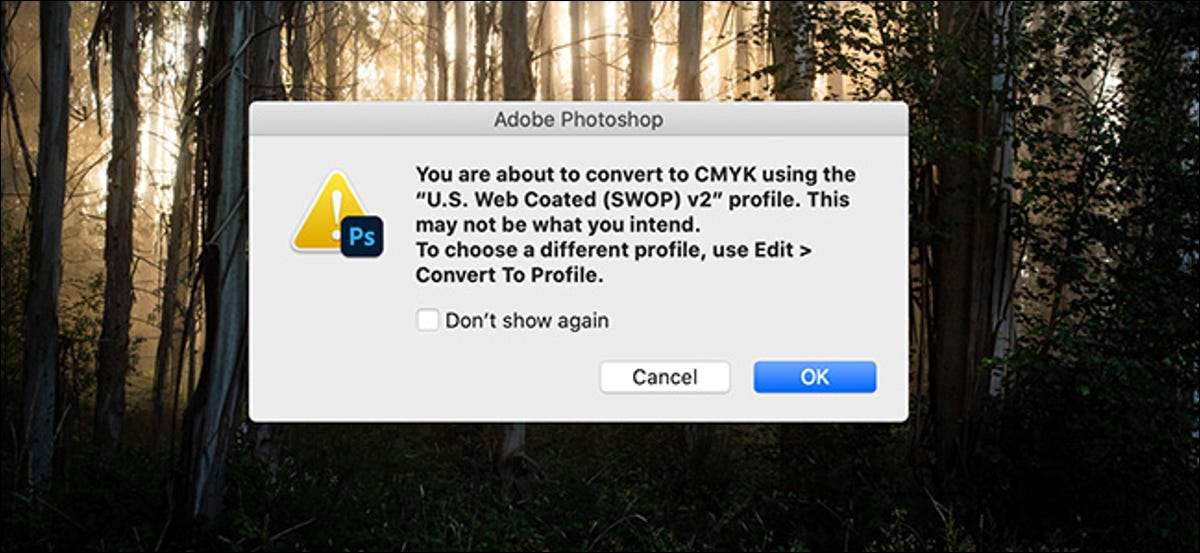
Adobe Photoshop on monimutkainen ohjelma. Oletusarvoisesti se heittää paljon varoituksia ja muita valintaikkunoita varmistaaksesi, että olet tietoinen siitä, mitä teet. Suurin osa näistä voit tarkistaa laatikon koskaan nähdä niitä uudelleen. Mutta mitä tapahtuu, jos haluat tuoda ne takaisin? Tässä on mitä tehdä.
Photoshop voi toisinaan tuntea vähän kuin ylikuormitettu vanhempi, heittää varoituksia, kun teet yksinkertaisia ja palautuvia asioita, kuten poistaa kerroksen. On helppo päästä tapana tarkistaa "Älä näytä uudelleen" joka kerta, kun näet yhden.
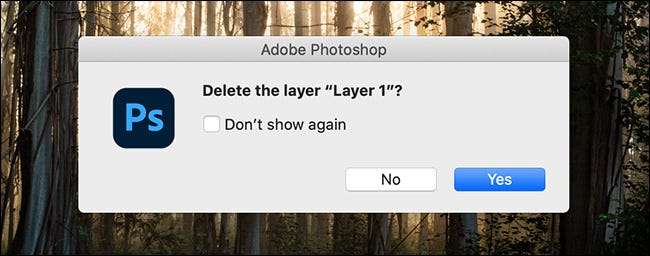
Valitettavasti Photoshopin sovellus-se itkee-susi-lähestymistapa tarkoittaa, että voit hylätä aidosti hyödyllisiä varoituksia asioista, jotka voivat olla tahattomia ja vaikeasti käänteisiä seurauksia työsi.
Esimerkiksi, Kuvien väritilan muuttaminen syvästi vaikuttaa siihen, miten he näyttävät, jos lähetät ne verkossa tai Tulosta ne ulos , Ilman todella muuttamista, mitä näet Photoshopissa. Joskus haluat todella muuttaa työsi väritilaa, mutta se on myös jotain, mitä voit tehdä vahingossa, varsinkin jos yhdistät useita kuvia eri lähteistä. Väritilan vaihtaminen tai kuvien yhdistäminen eri väritilastoista on sellainen asia, jonka luultavasti haluat nähdä ponnahdusikkunan joka kerta, kun teet.
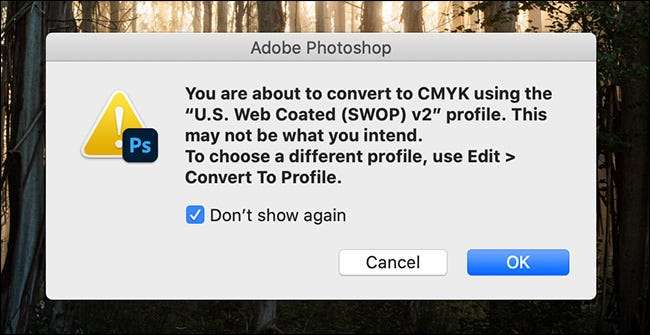
I, tietenkin hylkäsi, että varoitus, kuten melko paljon jokainen muu Photoshop on osoittanut minulle. Oho.
Vaikka yksittäisten varoitusvalintaikkunat ei ole mahdollista nollata, voit nollata ne kaikki. Tämä tarkoittaa, että sinun on tarkistettava muutamia "Älä näytä uudelleen" laatikoita yhteisiin ominaisuuksiin, mutta tärkeimmät ponnahdusikkunat ovat myös takaisin. Vain olla hieman varovainen hylkäämällä ne seuraavalla kerralla, kun näet ne.
Photoshopin varoitusikkunan palauttaminen Windows PC: hen siirry EDIT & GT; Asetukset. Valitse Macilla, valitse Photoshop & GT; Asetukset & GT; Yleinen.
Napsauta "Nollaa kaikki varoitusikkunat" -painiketta ja valitse sitten "Okei".
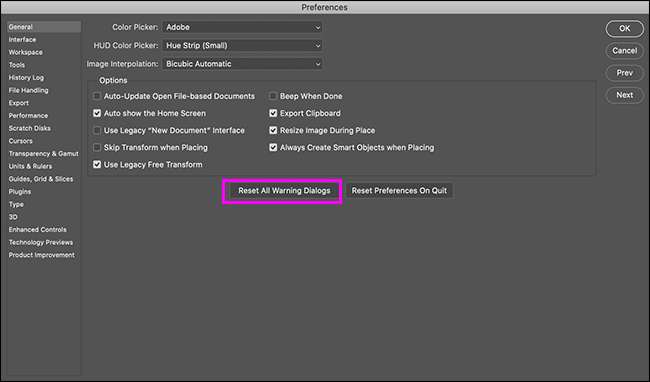
Nyt kun seuraavan kerran olet tekemässä jotain Photoshop tuntuu, että sinun pitäisi varoittaa sinua, se tekee niin.